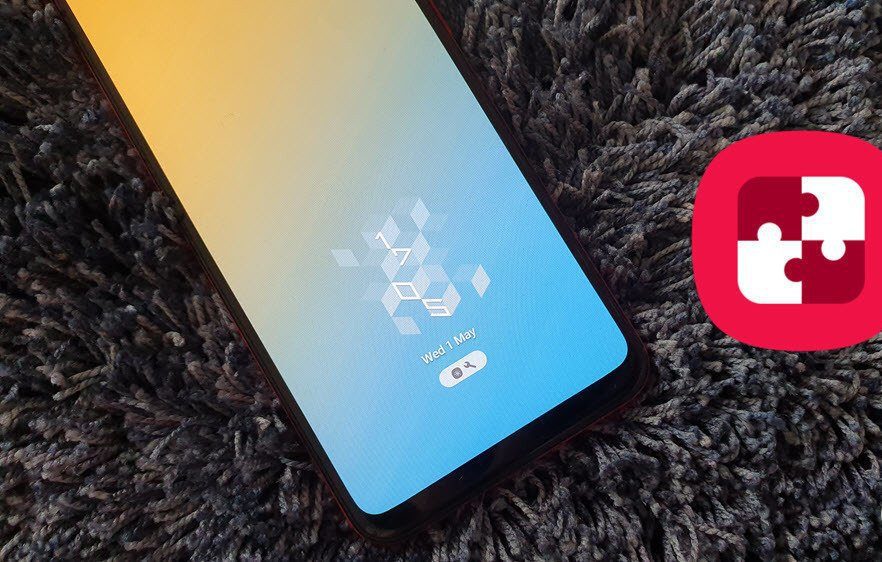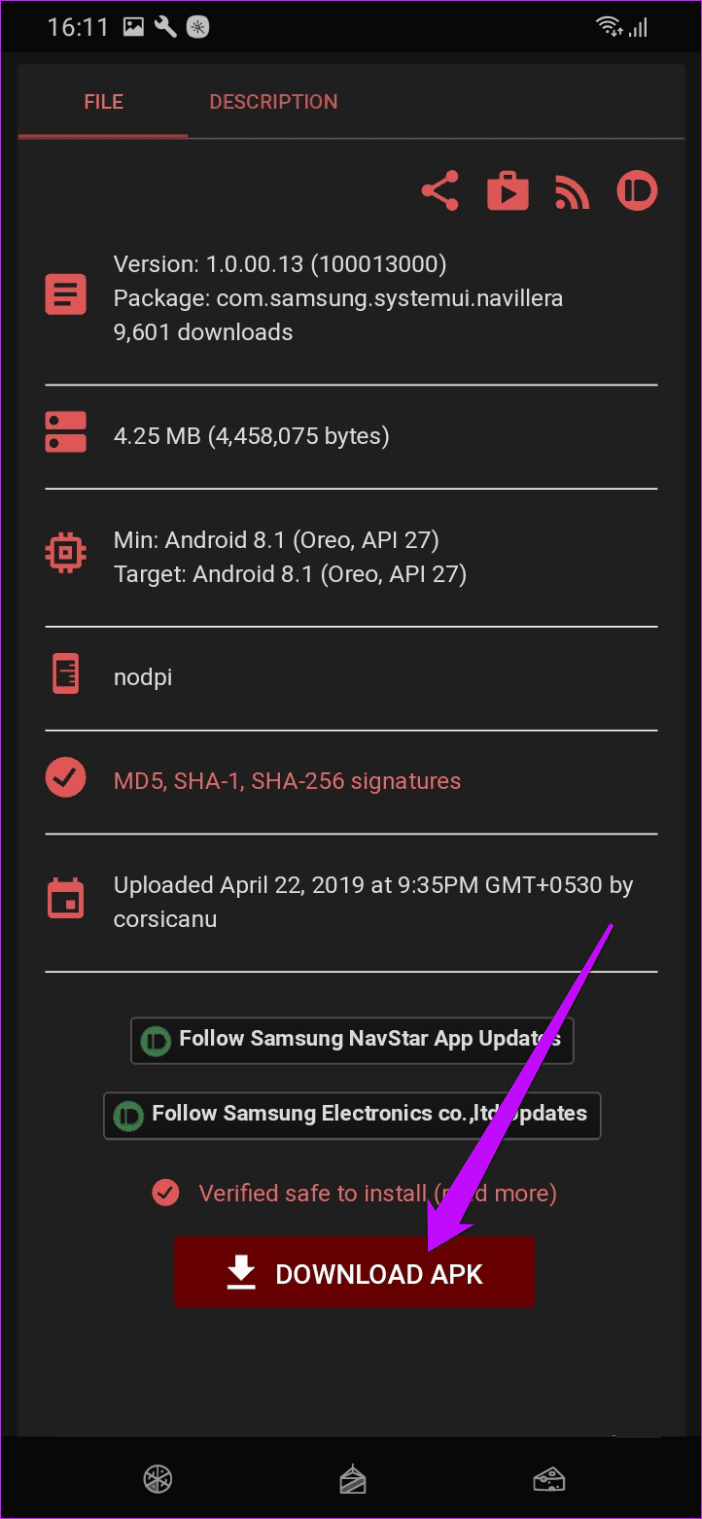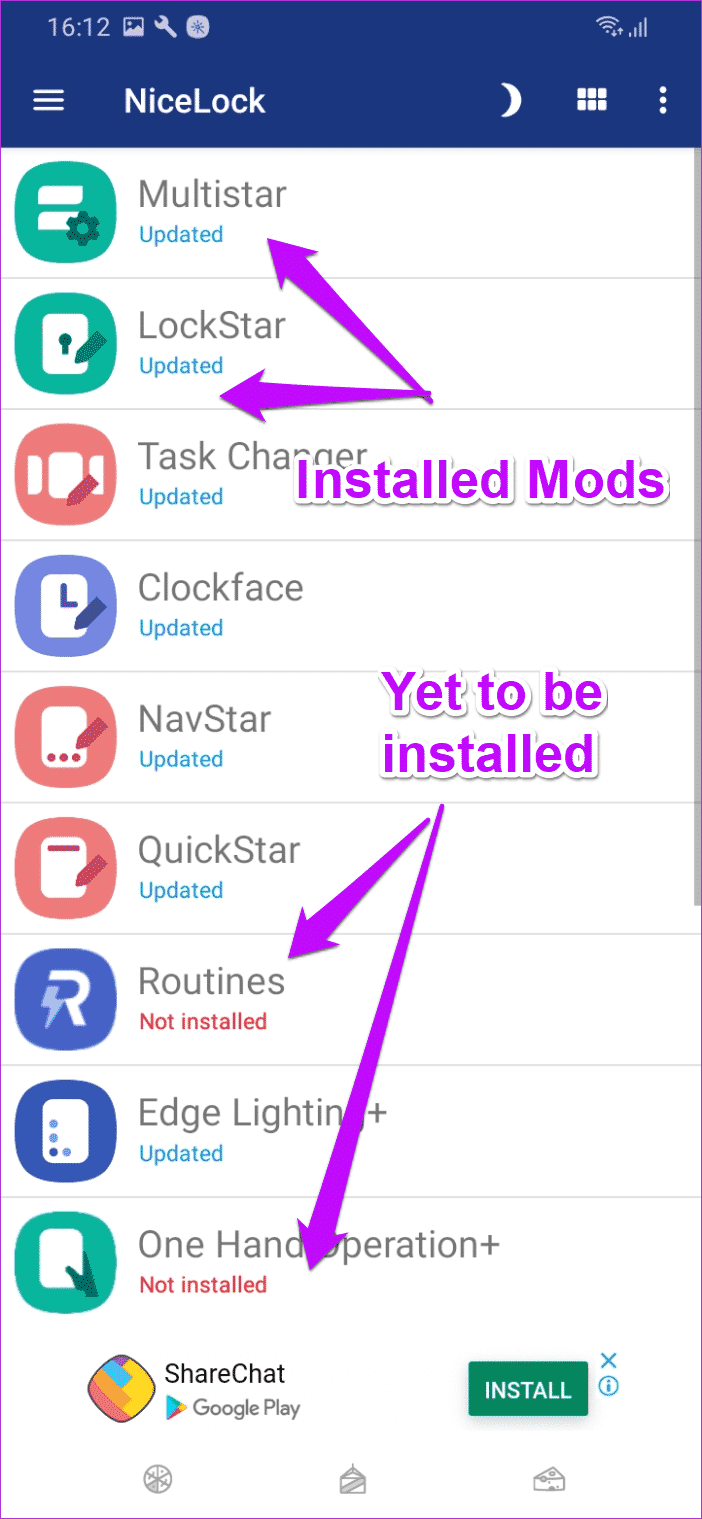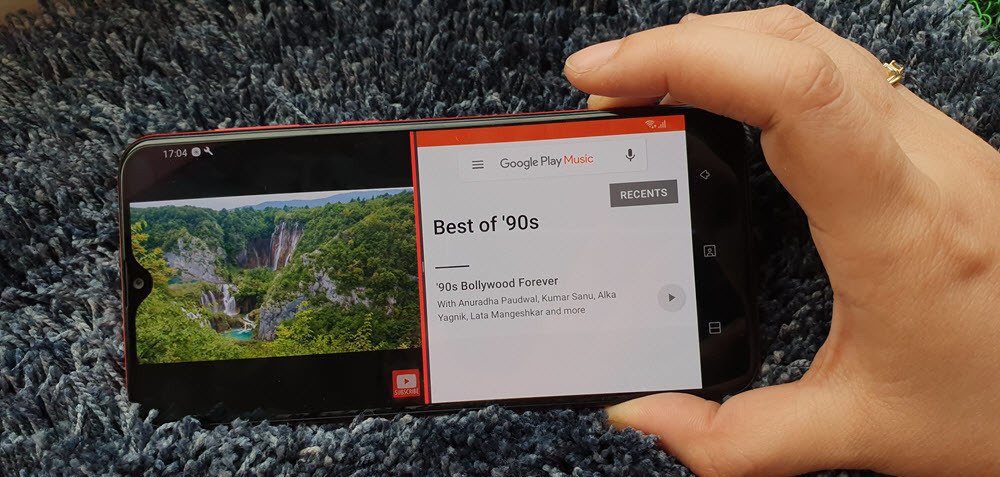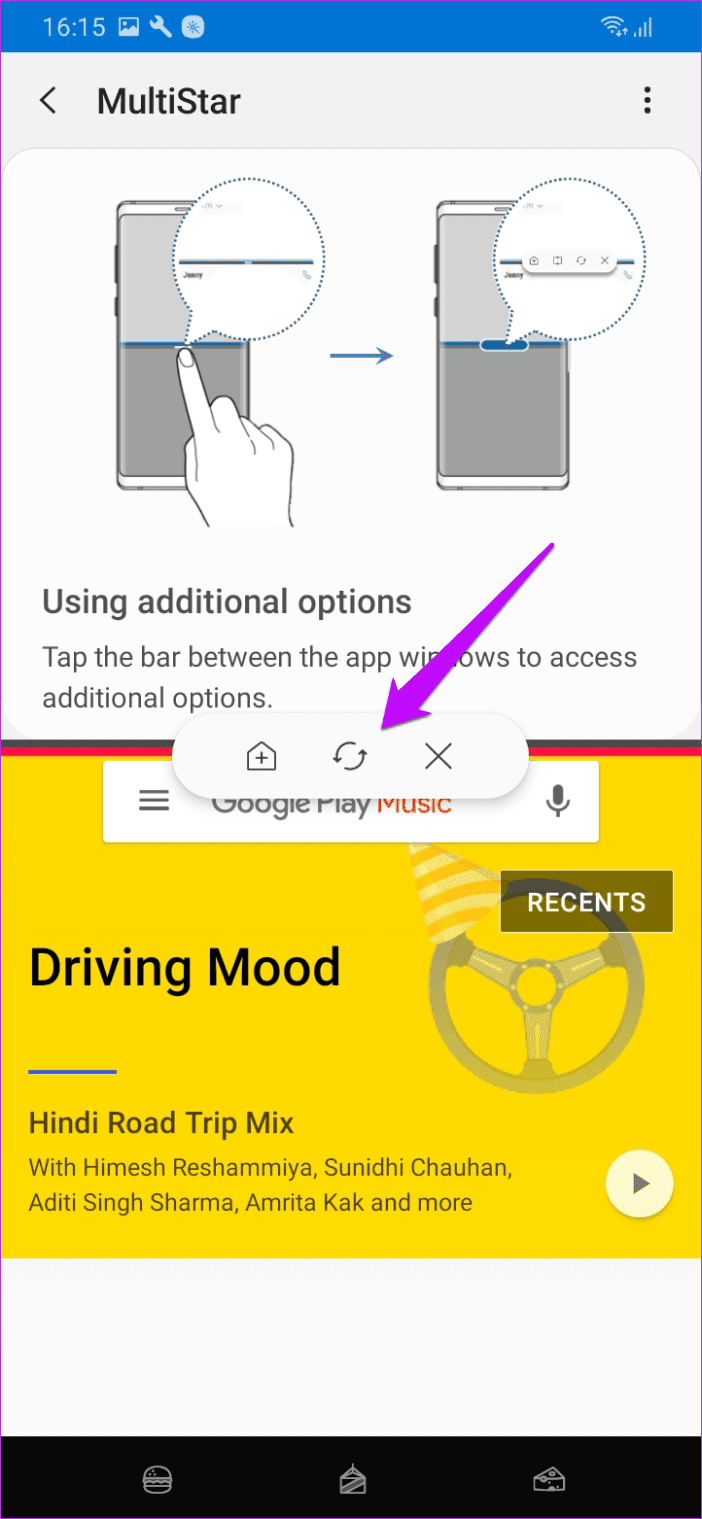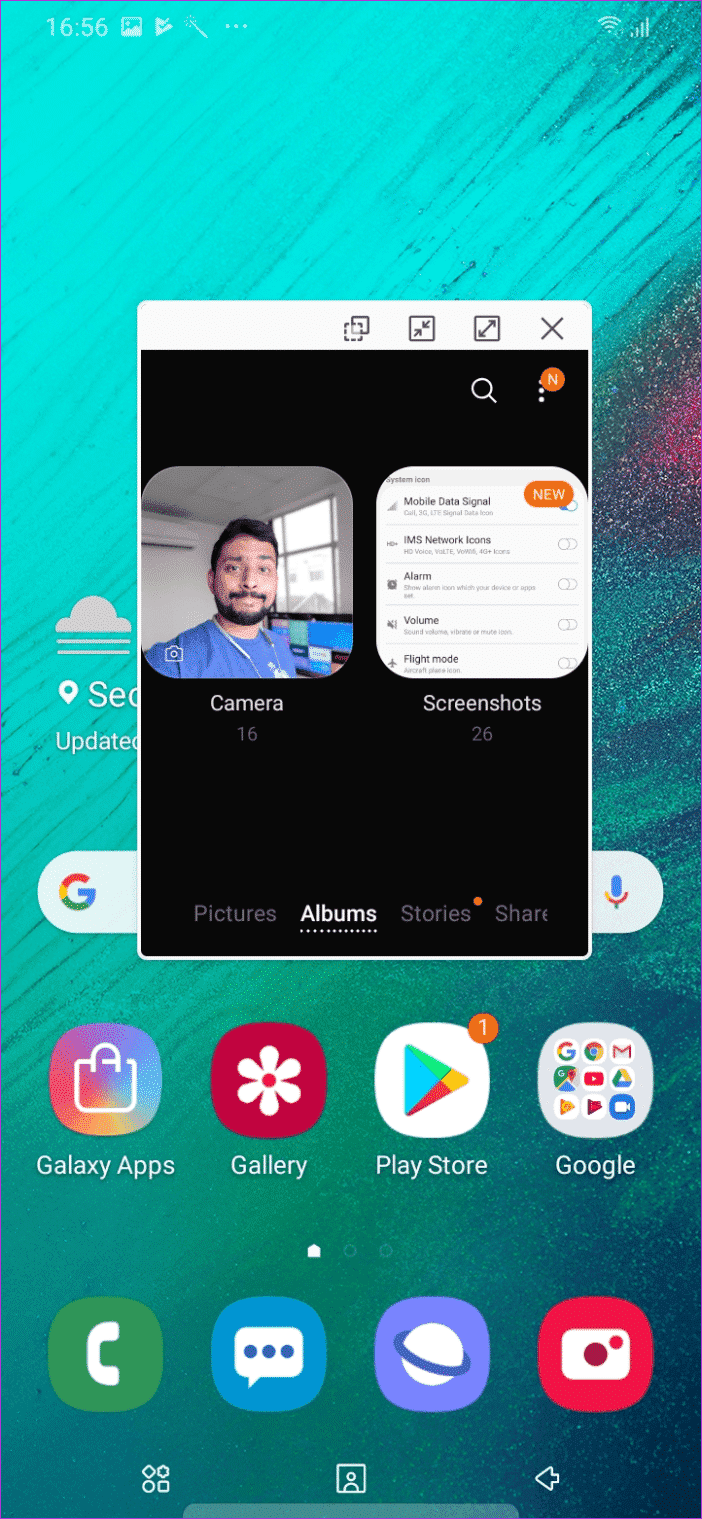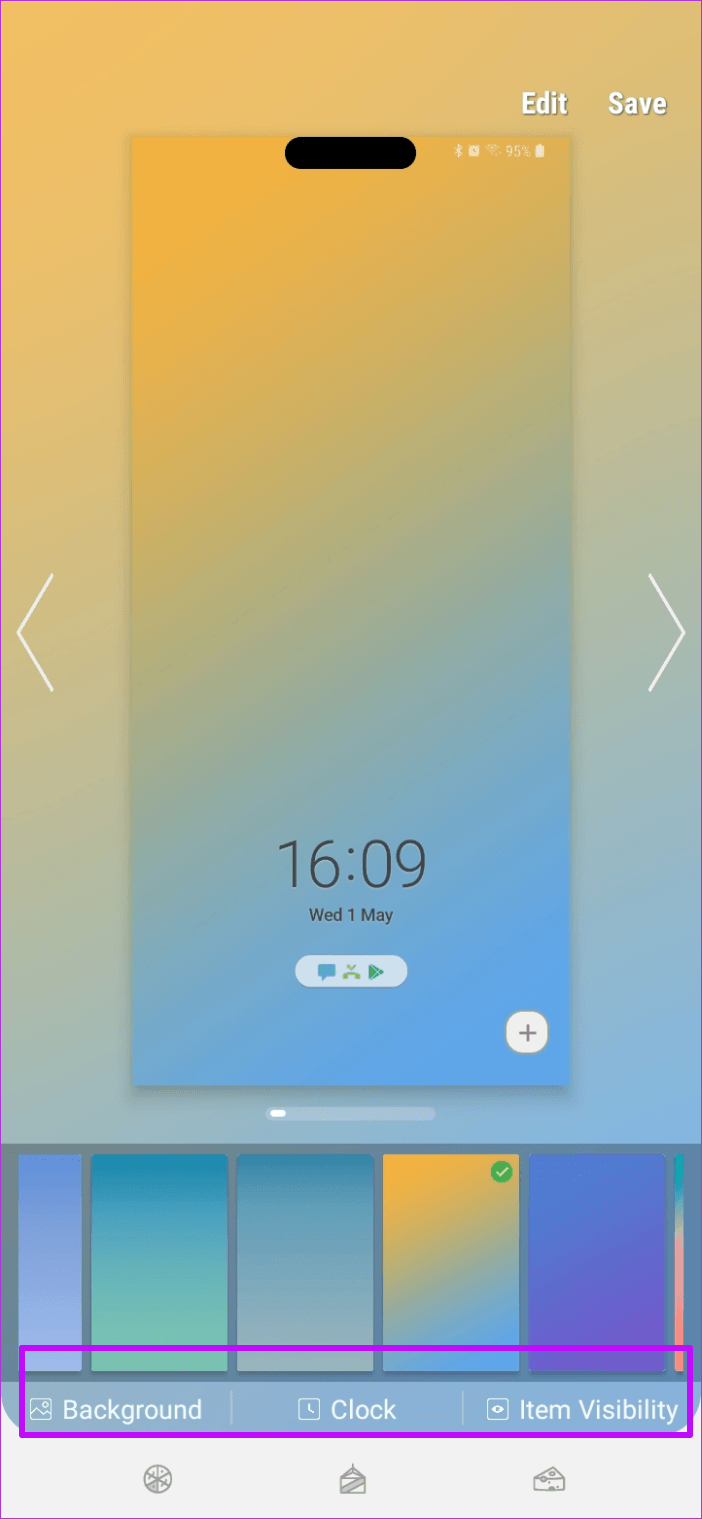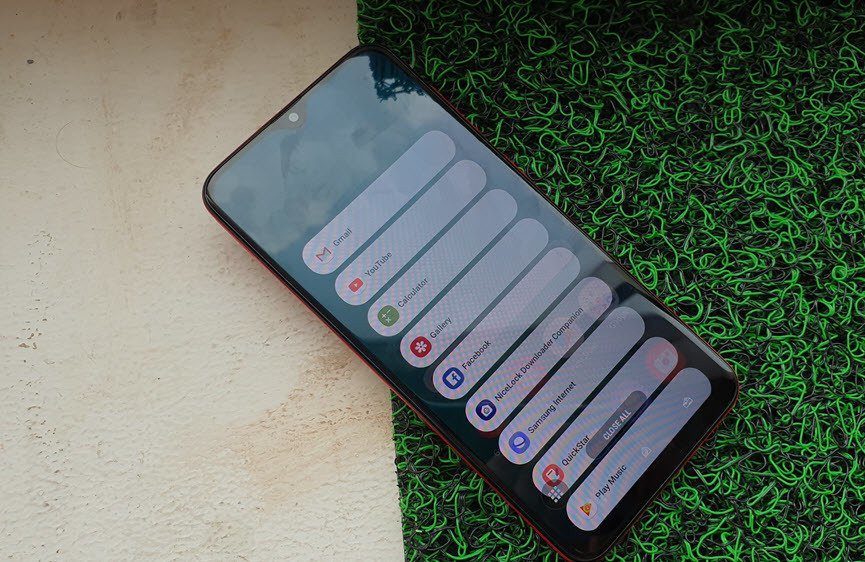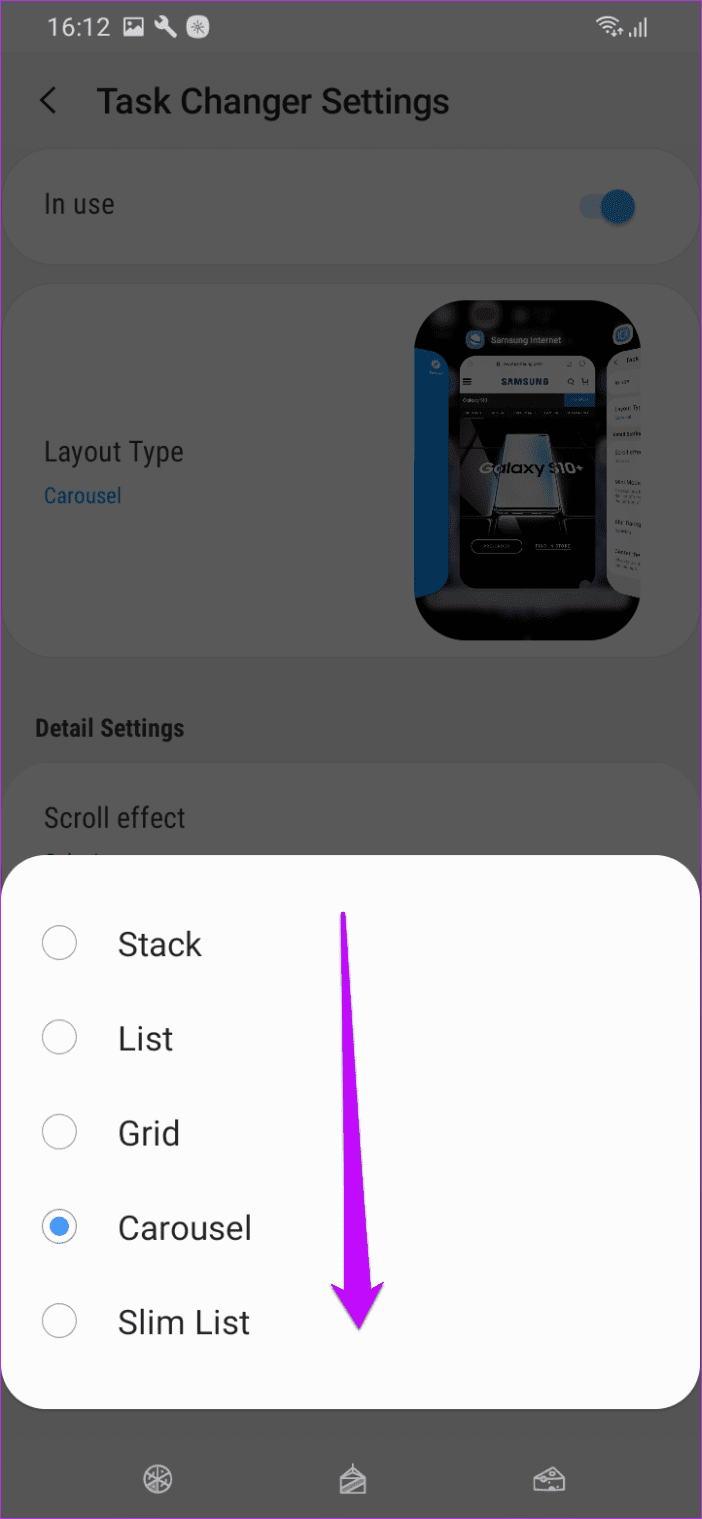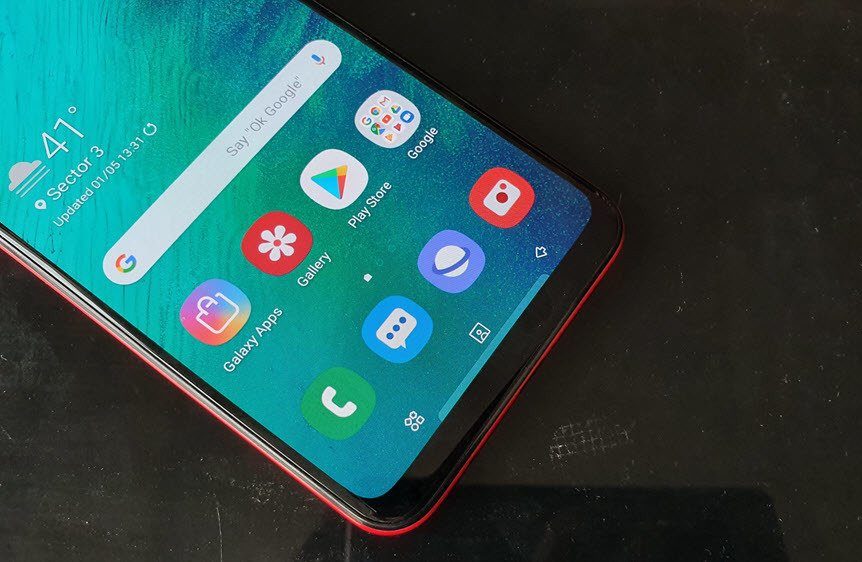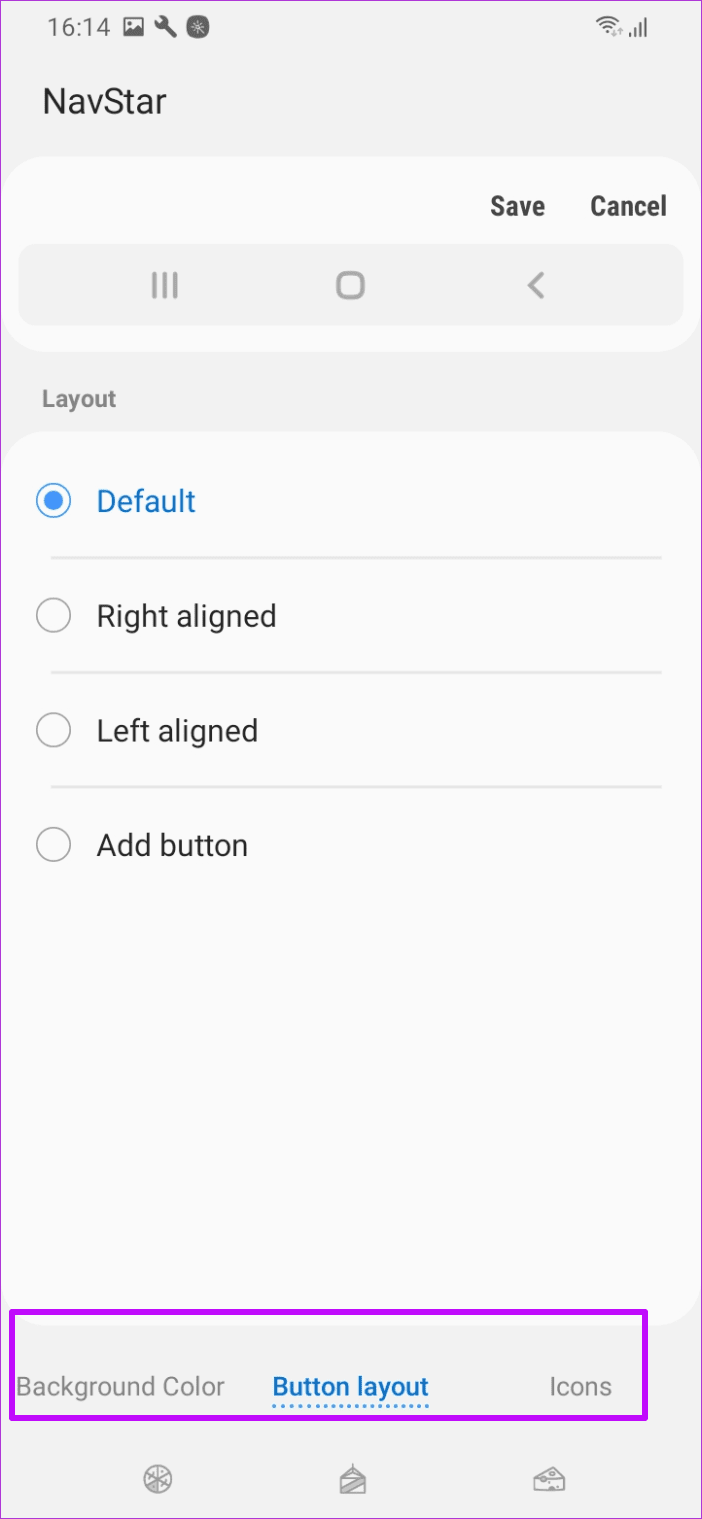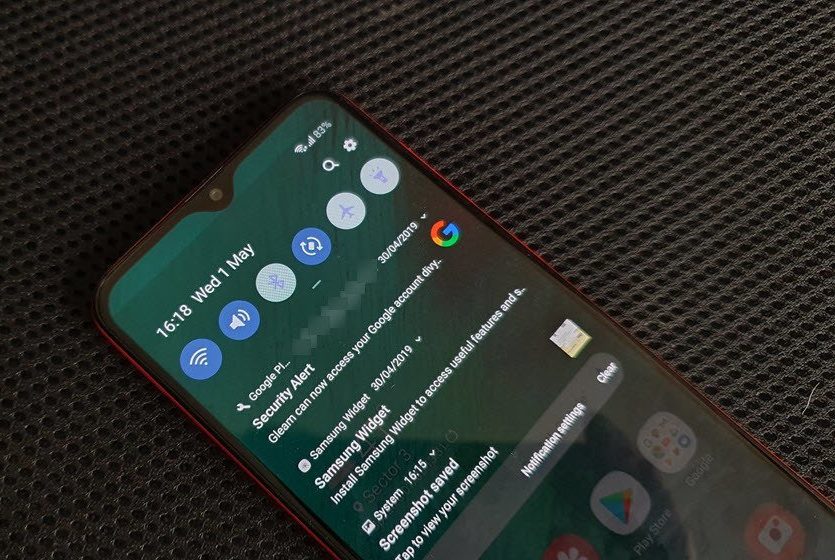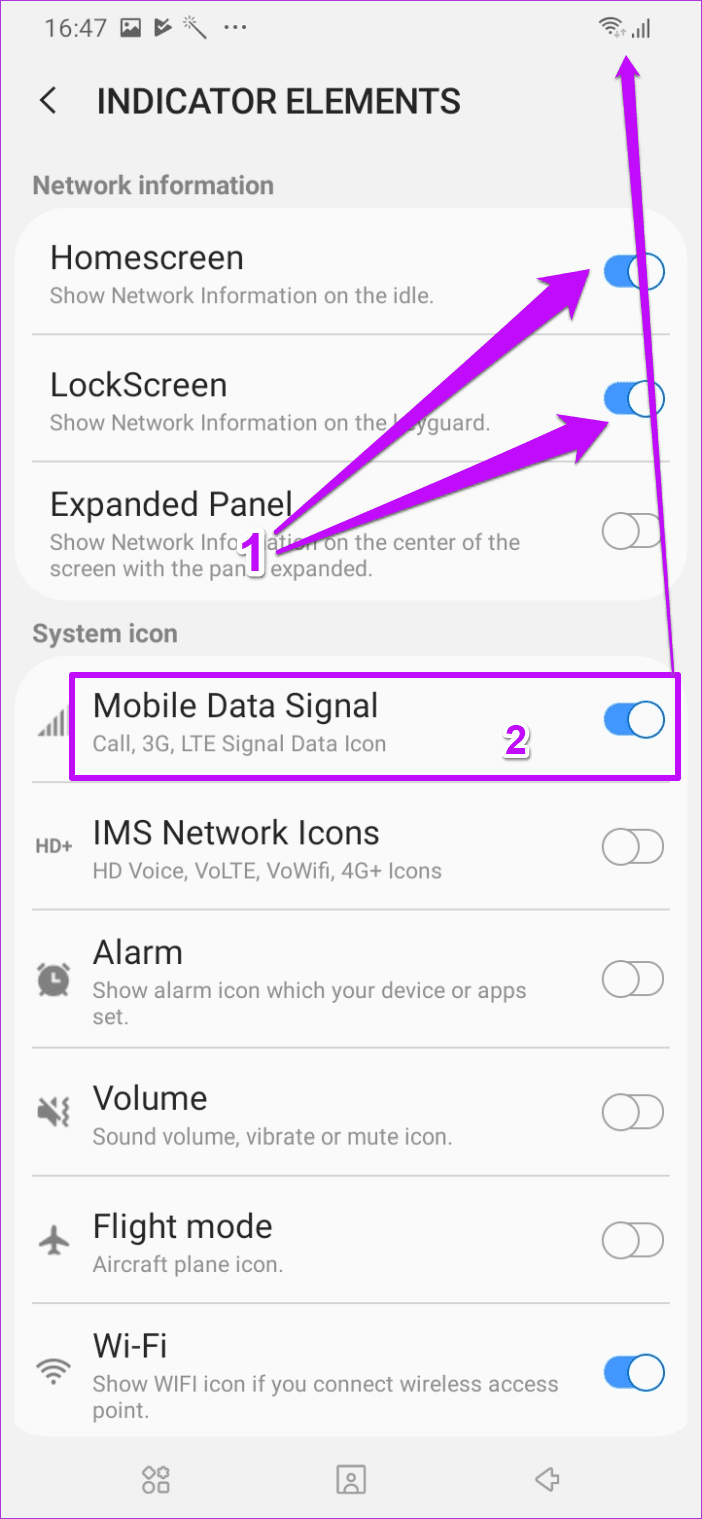Comment installer et utiliser Good Lock sur les téléphones Samsung Galaxy
L'application Good Lock de Samsung a récemment fait l'actualité pour les bonnes raisons. Cette unité a non seulement subi un changement bienvenu, mais a également apporté de nombreuses fonctionnalités sur la table. Qu'il s'agisse de la simple personnalisation de l'écran de verrouillage ou de la modification du gestionnaire de tâches, Good Lock ouvre de nombreuses portes au monde de la personnalisation Android.
Cependant, cette application L'application n'est disponible que dans quelques pays pour le moment. Heureusement, il existe deux façons d'utiliser les modules Good Lock sur votre téléphone Galaxy.
Bien que vous puissiez installer tous les fichiers apk individuels, le processus peut devenir très fastidieux. En effet, vous devez rechercher des modifications individuelles et les installer séparément. Heureusement, xantrk, membre de XDA, a développé une application appelée NiceLock qui simplifie ce processus.
Good Lock ouvre de nombreuses portes au monde de la personnalisation Android.
Auparavant, vous pouviez télécharger toutes les modifications directement depuis l'application. Mais maintenant, vous avez besoin d'une application qui télécharge les APK sur votre téléphone. Ne vous inquiétez pas, c'est une configuration unique et vous n'avez pas besoin de le faire à chaque fois que vous ouvrez Good Lock.
Maintenant que nous avons créé les bases, voyons comment installer Samsung Good Lock sur votre appareil Galaxy.
- Remarque: Good Lock fonctionne sur les téléphones Samsung utilisant One UI et Android Pie. Si votre téléphone exécute toujours Samsung Experience Home, les applications individuelles ne seront pas installées correctement.
Comment installer Good Lock sur les téléphones Samsung Galaxy
Étape 1: Tout d'abord, vous devez installer l'application NiceLock Downloader Companion à partir du lien ci-dessous.
Pour installer APK, vous devez autoriser des sources inconnues. Une fois que vous avez terminé, cliquez sur le fichier pour l'ouvrir et cliquez sur le bouton d'installation.
Télécharger NiceLock Downloader Companion
Étape 2: NiceLock Downloader Companion répertorie toutes les modifications dans Good Lock et indique où vous pouvez les trouver, vous évitant ainsi tout le souci de la recherche de fichiers individuels.
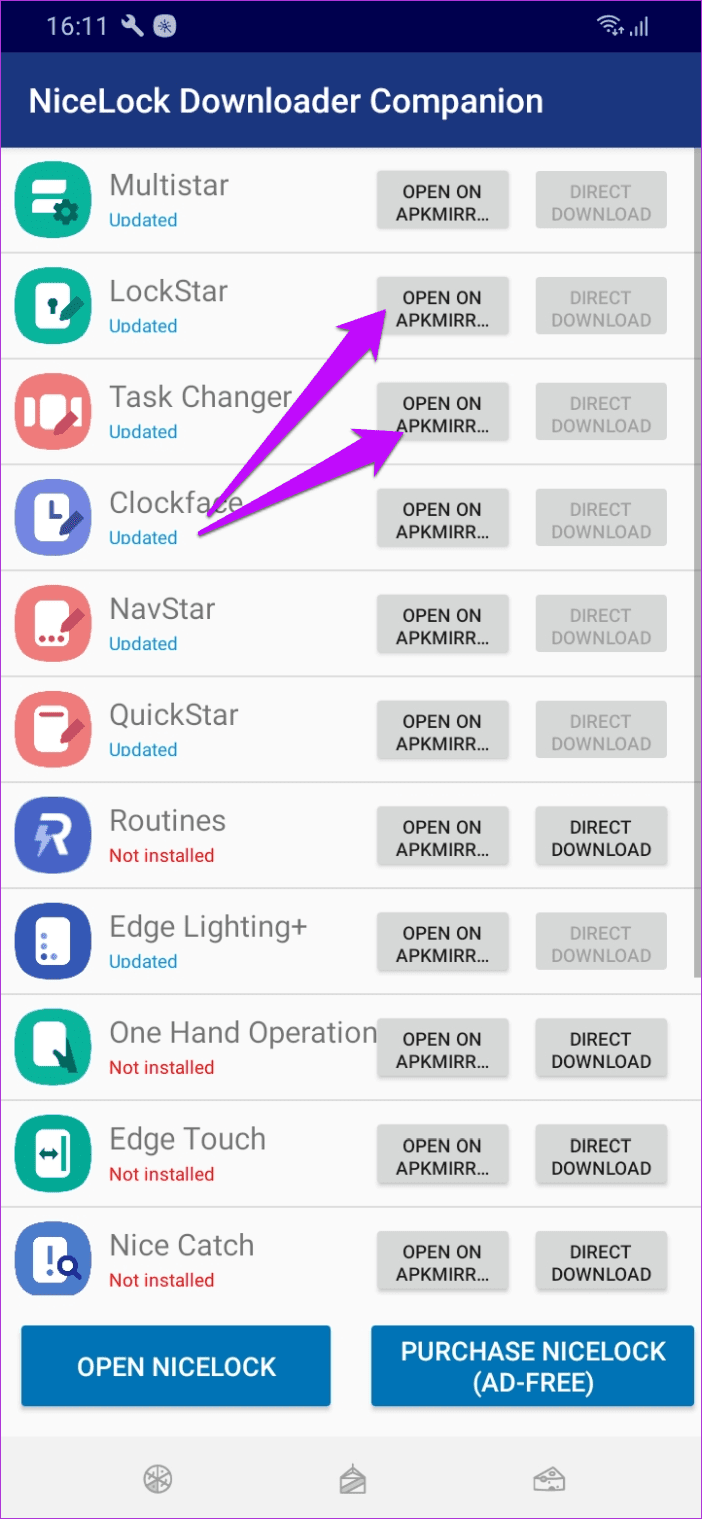
Tout ce que vous avez à faire est de cliquer sur le bouton «Ouvrir sur APK», puis sur Télécharger le fichier APK. Vous pouvez le faire pour toutes les modifications souhaitées sur votre téléphone.
- Remarque: les fichiers APK ont été vérifiés et leur utilisation a été confirmée.
Étape 3: Ensuite, allez sur le Play Store et téléchargez NiceLock. Après cela, tout ce que vous avez à faire est de l’ouvrir et les modifications installées auront une balise mise à jour à côté.
Il suffit de cliquer sur l'un d'eux et de changer de clé, et c'est tout!
Comment utiliser Good Lock sur les téléphones Samsung Galaxy
Good Lock vous permet d'apporter de nombreuses modifications qui ne se limitent pas au verrouillage des styles d'écran ou aux applications récentes. Voyons quelques-unes des modifications les plus populaires et leur fonctionnement.
1. Multistar
Comme son nom l'indique, Multistar s'adresse à tous Tâches multiples là. Il apporte plusieurs fonctionnalités au tableau telles qu'une vue contextuelle, L'application paire (oui, une fonctionnalité qui a fait ses débuts avec le Galaxy Note 9) et un mode multi-fenêtre modifié.
Par exemple, vous pouvez ajouter une ligne de couleur pour distinguer deux fenêtres ou cliquer sur le ruban entre deux fenêtres pour afficher des options supplémentaires. Une de mes fonctionnalités préférées est le bouton à bascule, qui vous permet de changer la position de chaque application.
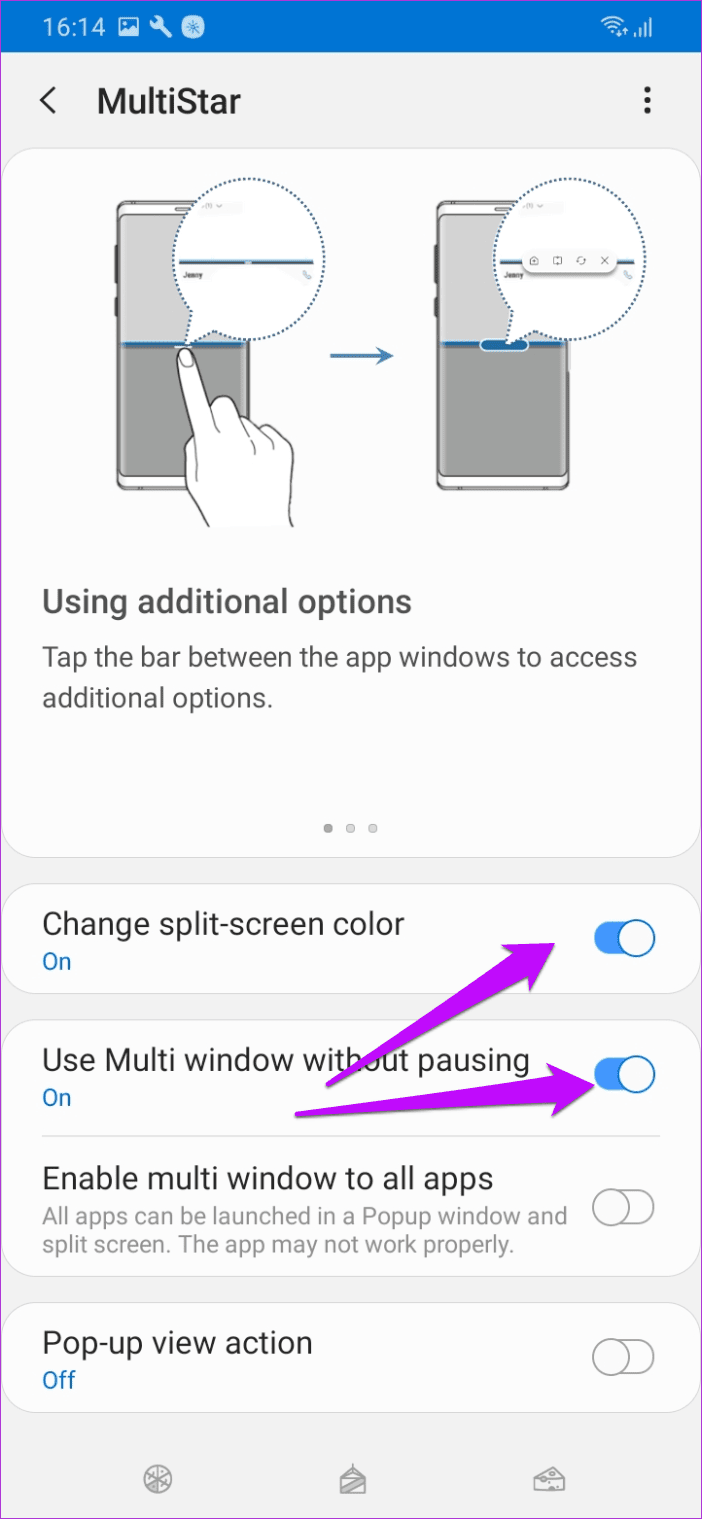
Vient ensuite l'action d'affichage contextuelle. Avec lui, vous pouvez réduire vos fenêtres L'application à n'importe quelle taille de votre choix. Fabuleux, n'est-ce pas ?
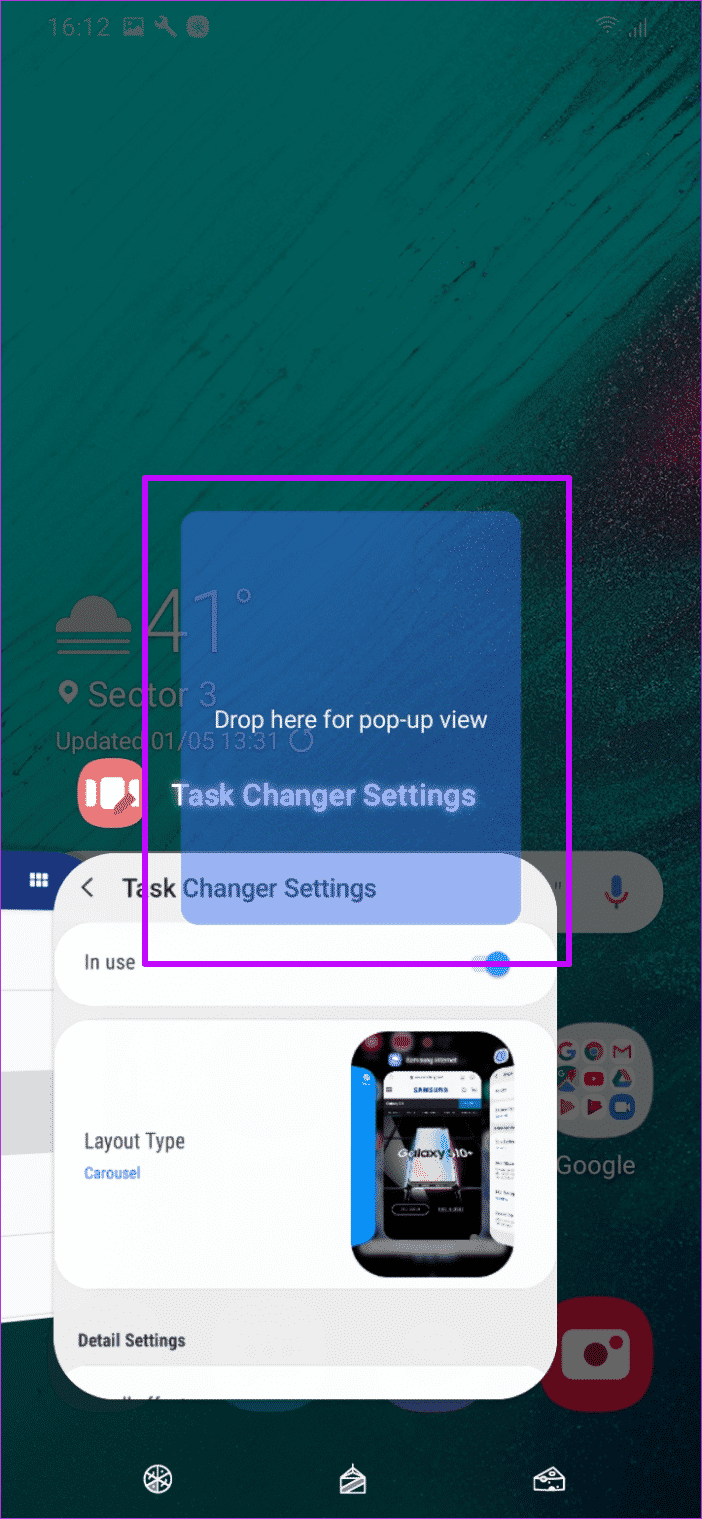
Tout ce que vous avez à faire est de glisser vers le bas en diagonale depuis le coin supérieur gauche de votre téléphone. Alternativement, allez dans le menu Récents, cliquez longuement sur L'application et déposez-la dans la zone contextuelle Afficher les actions.
2. Lockstar
Avez-vous déjà voulu Écran de verrouillage Un peu différent? Si oui, le module Lockstar rend tout cela possible. Vous pouvez non seulement choisir le modèle de verrouillage, mais également associer différents éléments tels que Type de déverrouillage, Face d'horloge, etc.
L'activer est similaire à ce qui précède. Activez d'abord le motif, puis appuyez sur vos appareils préférés sur votre écran de verrouillage.
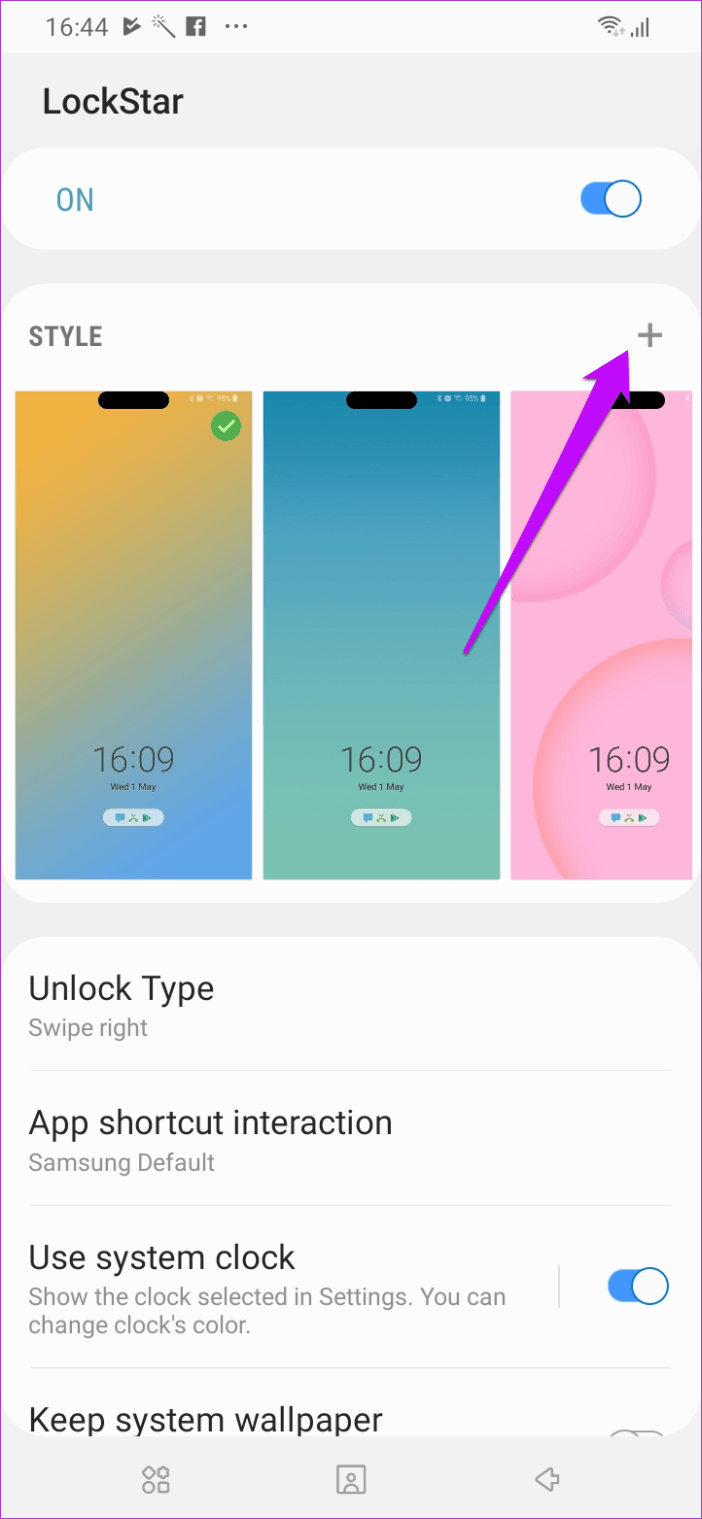
Assurez-vous que le style ClockFace avant d'essayer celui-ci.
3. Changeur de tâches
Vous en avez assez du menu de vue d'ensemble appelé Récents? Avec Task Changer, vous pouvez enchérir sur cet ancien style et dire au revoir à cette merveilleuse unité proposant une multitude de nouveaux styles. Des fenêtres empilées aux circulaires circulaires, vous pouvez essayer différents styles.
Activez simplement le commutateur, cliquez sur le style de disposition. Une fois que vous avez terminé, appuyez sur le bouton Récents et voyez la nouvelle magie.
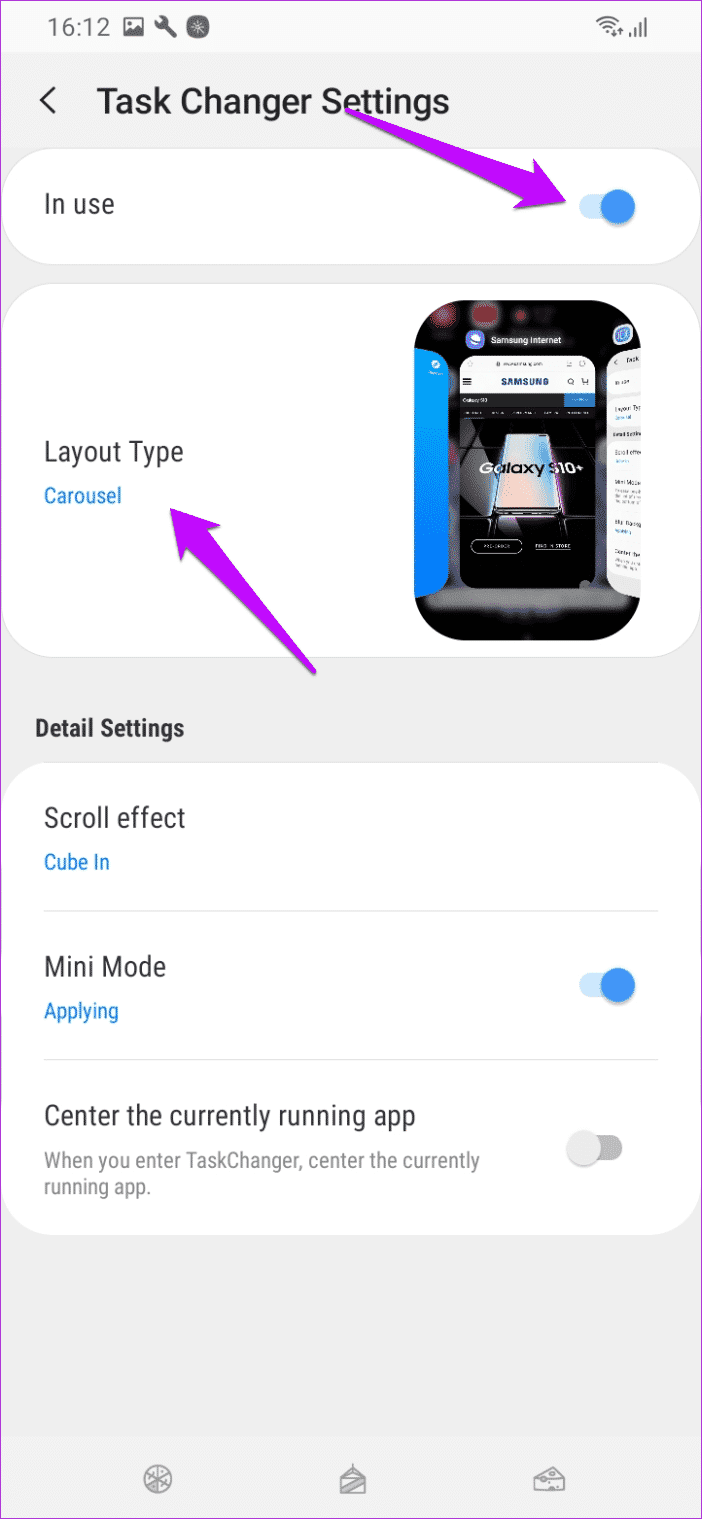
Mon préféré est le menu mince. Lequel est le vôtre?
4. NavStar
NavStar ouvre un ensemble de styles de boutons pour vous. Ici, vous trouverez tout, des emoji funky aux animaux. Oui, j'ai bien lu.
Ouvrez simplement le motif via NiceLock et cliquez dessus pour choisir la nouvelle configuration. En outre, si vous souhaitez changer la position du bouton, cliquez simplement sur l’option de rotation du bouton en bas.
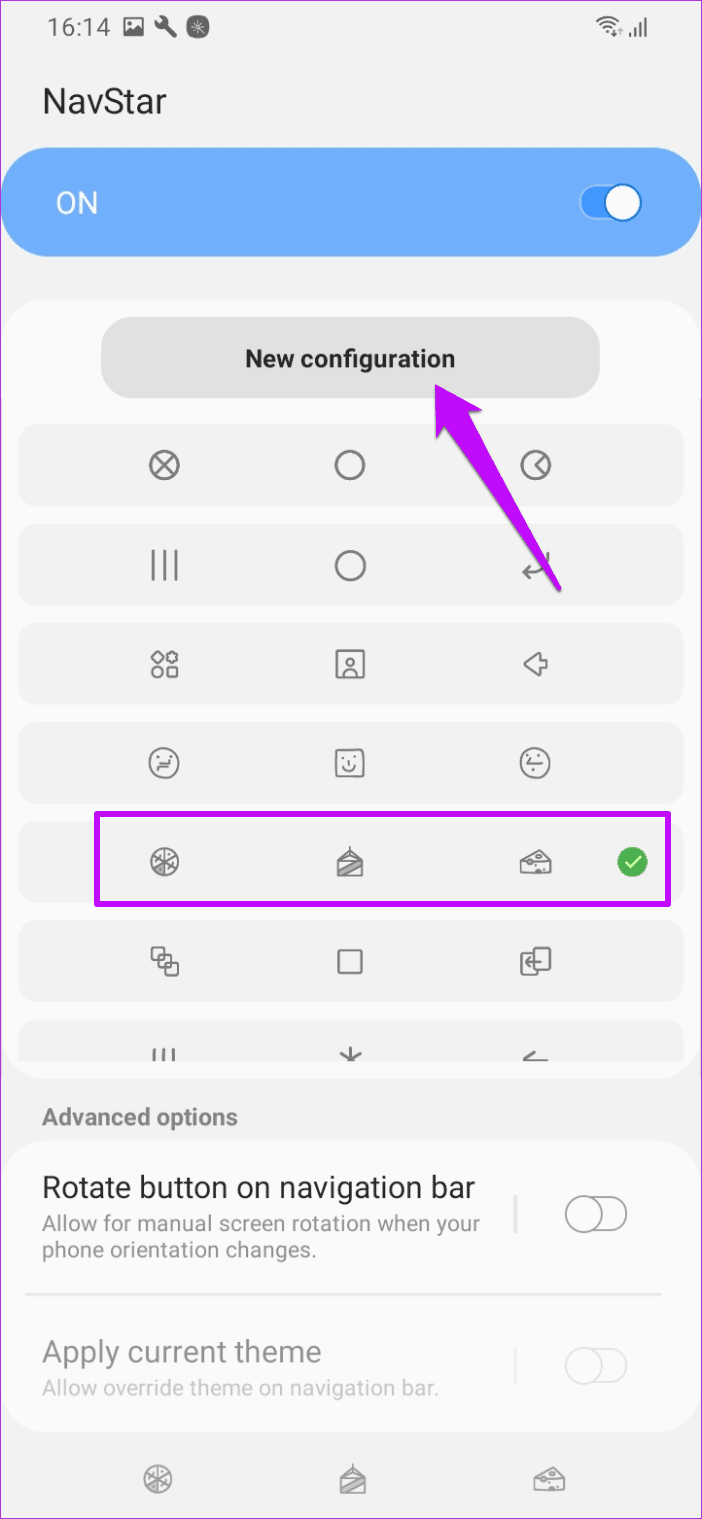
Pour personnaliser davantage les boutons, cliquez sur le bouton "Modifier la configuration".
5. QuickStar
Last but not least, nous avons un style QuickStar. Cela vous permet de: Peindre un dessin du menu Paramètres rapides dans différentes nuances de couleurs, telles que le bleu, l’orange et le violet. Ou, si vous le souhaitez, vous pouvez simplement vous débarrasser de la couleur et obtenir un tiroir de notification transparent.
Pour l'activer, il suffit de cliquer sur l'option en haut. Le changement sera immédiatement reflété. Quick Star vous permet de contrôler la visibilité des icônes dans la barre d'état.
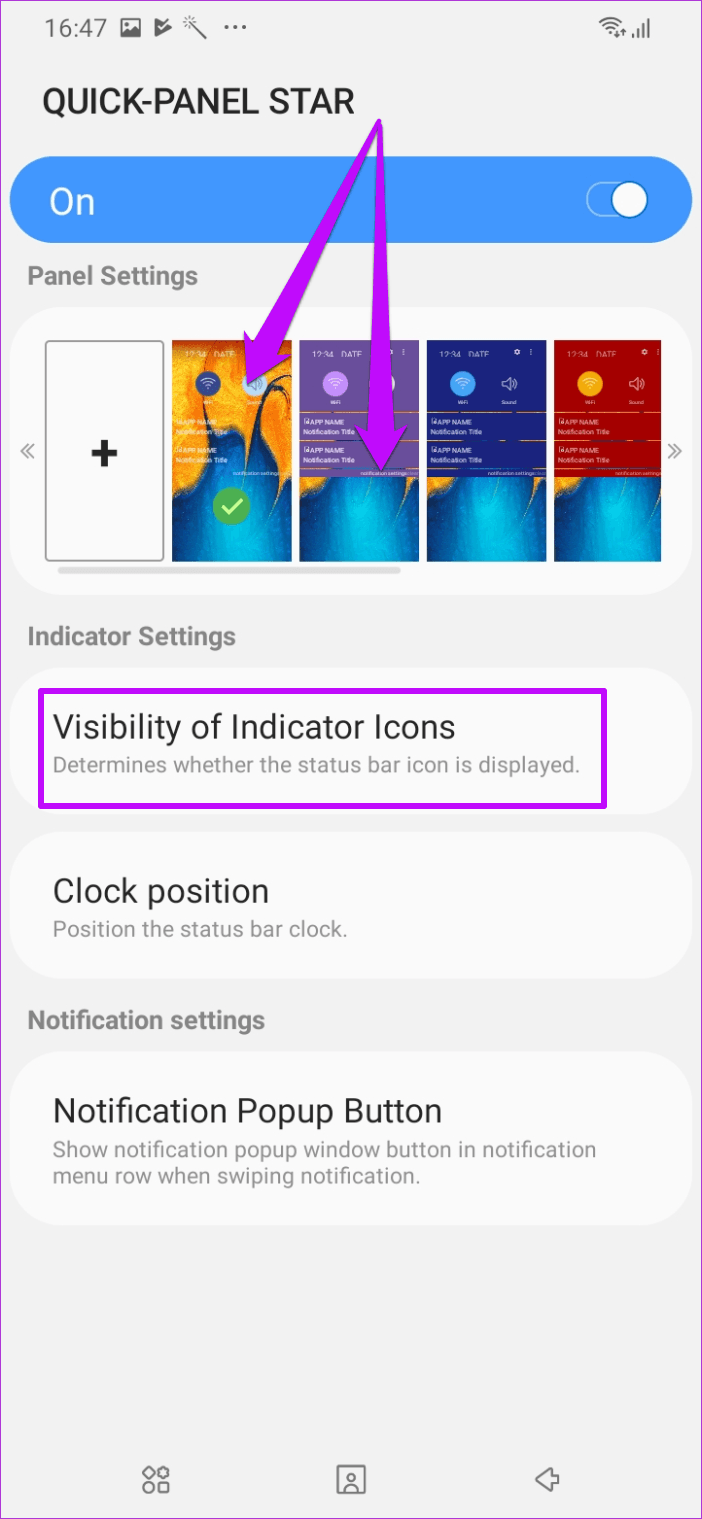
Appuyez simplement sur les personnes que vous souhaitez afficher sur votre écran d'accueil ou verrouillez-les à tout moment.
Faites votre magazine honnêtement
Outre ceux énumérés ci-dessus, vous pouvez explorer de nombreux modules tels que Edge Edge, Routines et Opérations à une main. Notez que toutes les unités peuvent ne pas fonctionner sur votre téléphone.
Laquelle de ces modifications avez-vous le plus aimé? J'aime le mod Multistar. Qu'en pensez-vous?